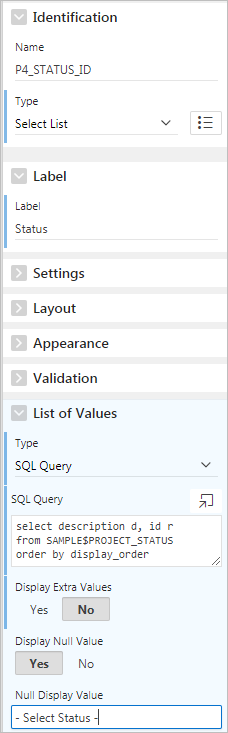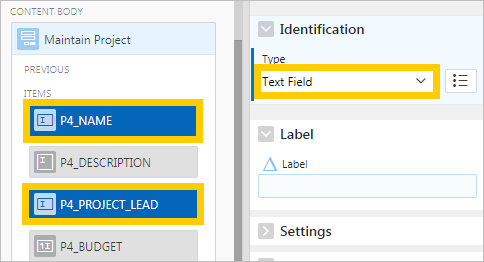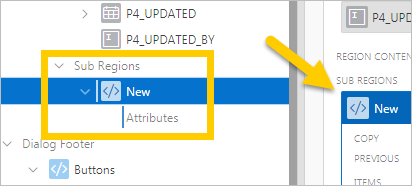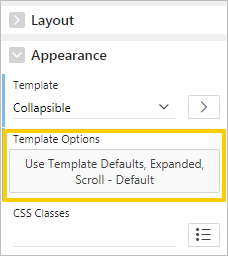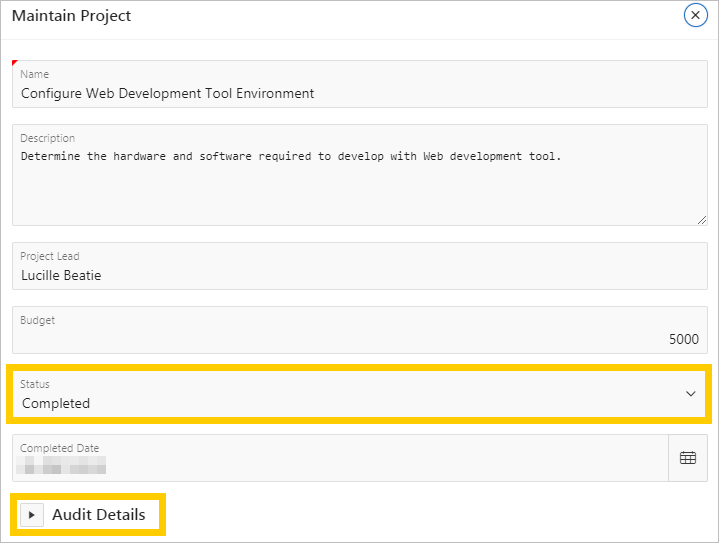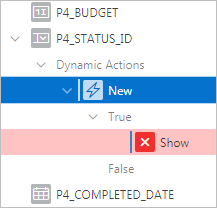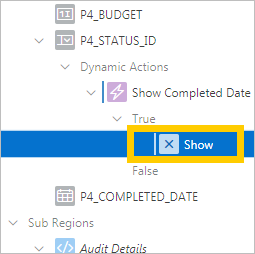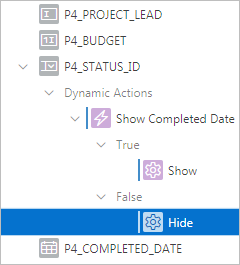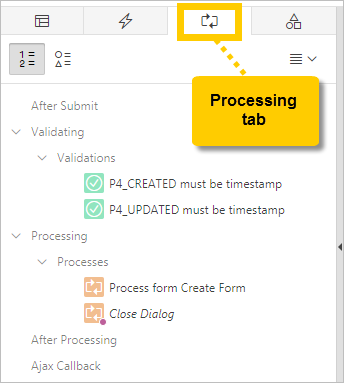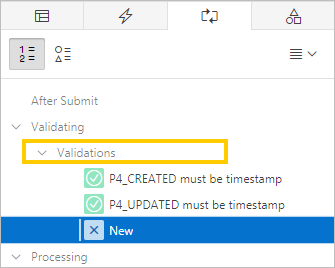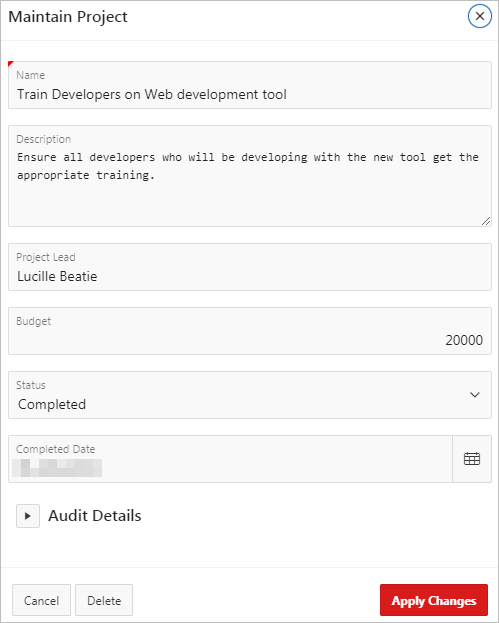5 「Projects」ページの開発
ページの作成ウィザードおよびページ・デザイナを使用して、「Projects」レポート用の高度なフォーム・ページを追加します。
このレッスンについて
このレッスンでは、ページ・デザイナとアプリケーション・ランタイム(略して「ランタイム」)という2つの主要な開発手段を紹介します。
ページ・デザイナで、「レンダリング」タブおよび「レイアウト」タブを使用して、新しいリージョンを「Projects」ページに追加します。続いてプロパティ・エディタを使用して、SQL文や外観オプションなど、リージョンとページ・コンポーネントの様々な属性を編集します。
ランタイムでは、実行時開発者ツールバーを使用して、ページに即座に変更を加えたり、ページ・デザイナにすぐに戻ったりできます。
ここから開始:
5 - Projects.sql前のレッスンを完了していない場合、付録「作業領域へのアプリケーションのインストール」を使用して上述のSQLスクリプトを作業領域にインポートし、このレッスンから先に学習を続けられます。
5.1 アプリケーション・ランタイムからページ・デザイナへの移動
前のレッスンの最後に、アプリケーション・ビルダーのアプリケーション・ホーム・ページからアプリケーションを実行し、アプリケーションのホーム・ページを開きました。
アプリケーション・ビルダーからアプリケーションを実行しても、ウィンドウの下部に実行時開発者ツールバーが表示されます。
実行時開発者ツールバーを使用すると、ページ(およびアプリケーションの一部)を簡単に編集できます。このツールバーは、開発者権限または管理者権限を持つユーザーにのみ表示されます。
実行時開発者ツールバーを使用してページ・デザイナでホーム・ページを表示するには、次のステップを実行します。
ヒント:
ページ・デザイナは、Application Expressの開発者の主要アセットです。アプリケーションの構築、管理および拡張に使用する強力なツール群を備えた強力なIDE (統合開発環境)です。ここまでは、アプリケーションの作成ウィザードおよびSQLワークショップを主に使用してきました。
このチュートリアルの残りの部分では、ページ・デザイナを主に使用します。
ページ・デザイナの詳細は、Oracle Application Expressアプリケーション・ビルダー・ユーザーズ・ガイドを参照してください。
5.2 ページの作成ウィザードを使用したフォーム・ページの作成
ページの作成ウィザードを使用してアプリケーションに新しいページを追加します。新しいページの追加に関しては、アプリケーションの作成ウィザードより強力なインタフェースがあります。
フォームを「Projects」レポートに追加すれば、ユーザーが情報を自分で編集できるようになります。
ページ・デザイナでページの作成ウィザードを開くには、次のステップを実行します。
ページ・デザイナが再ロードされて、ページ4: 「Maintain Project」が表示されます。
5.3 プロジェクト・カードと「Maintain Project」フォームのリンク
これで、「Projects」レポートのSQL問合せを更新して、「Maintain Project」フォームをコールできます。
クリックすると「Maintain Project」フォームが表示されるように、「Projects」ページのカードを再構成します。
ページ・デザイナで「Projects」ページ(ページ3)に移動するには、次のステップを実行します。
「Projects」リージョンのSQL問合せを更新するには、次のステップを実行します。
ページ・デザイナで「Maintain Project」フォームにすばやく戻るには、次のステップを実行します。
5.4 ページ・デザイナでの「Maintain Project」フォームの更新
有用性とセキュリティを向上させるために、ページ・デザイナを使用して「Maintain Project」フォーム(ページ4)を次のように更新します。
- タイプを非表示に変更して列を非表示にします
- 既存のリージョン内でのアイテムを移動します
- 選択リストへのアイテムの変更
- 複数のアイテムをテキスト・フィールドに変更します
- サブリージョンを作成して、読取り専用の拡張可能なグループにアイテムを整理します。
リージョン名を変更するには、次のステップを実行します。
エンド・ユーザーは、フォームのID列を表示する必要はありません。「P4_ID」を非表示の列に変更して、アプリケーションでレンダリングしないようにします。
ページ・デザイナで列を非表示にするには、次のステップを実行します。
リージョン内のアイテムを移動するには、次のステップを実行します。
アイテムを選択リストに変換するには、次のステップを実行します。
複数のアイテムを同時に変更するには、次のステップを実行します。
折りたためるサブ・リージョンを作成するには、次のステップを実行します。
ドラッグ・アンド・ドロップを使用するかわりに、プロパティ・エディタを使用して、複数のアイテムを「Audit Details」サブ・リージョンに移動し、これらを「表示のみ」に変換すれば、外観テンプレートを一度にまとめて切り替えることができます。
プロパティ・エディタを使用してアイテムをサブ・リージョンに移動するには、次のステップを実行します。
「Maintain Project」フォームはモーダル・ページです。モーダル・ページは、他のページのようにページ・デザイナから直接実行できません。関連付けられている非モーダル・ページ(この場合はページ3「Projects」)にランタイムにナビゲートし、そこからモーダル・ページを開く必要があります。
モーダル・ページ「Maintain Project」を実行するには、次のステップを実行します。
5.5 動的アクションの作成
「P4_STATUS_ID」アイテム選択リストに動的アクションを追加し、ユーザーがプロジェクト・ステータスを「完了」に変更すると、完了日が表示されるようにします。
Application Expressの動的アクションは、JavaScriptやAJAXを使用しないで宣言的にクライアント側動作を定義するために使用します。そのかわり、Application Expressエンジンは、宣言に基づいて必要なコードを実装します。
動的アクションを作成するには、次のステップを実行します。
一部のタイプの動的アクション(「表示」、「有効化」、「ツリーを開く」など)では、対応する反対のアクションも作成する必要があります。反対のアクションでは、True When条件が一方向の影響を要素に与える場合に、False When条件が反対方向の影響を要素に与えます。
反対のアクションを追加するには、次のステップを実行します。
5.6 完了日に対する検証の追加
ページ検証では、エンド・ユーザーが入力したデータが正しいことが確認されます。検証に失敗すると、エラー・メッセージが表示され、値はデータベースに保存されません。
次の目的で、「完了日」アイテムに2つの検証を追加します。
- ユーザーがステータスを「完了」に変更した場合は、日付もユーザーが追加する必要があります。
- ユーザーは将来の日付を入力できません。
新しい検証を作成するには、次のステップを実行します。
検証をコピーするには、次のステップを実行します。
フォームが完成しました。
次のタスクを試して、アプリケーションの動作を確認してください。
- 「ステータス」を変更して、完了日がどのように表示または非表示になるかを見てください。
- 進行中のプロジェクトを検索し、ステータスを「完了」に変更しますが、完了日は空のままにして、「変更の適用」をクリックします。(エラー・メッセージが表示されます。)
- 将来の完了日を入力して、「変更の適用」をクリックします。(エラー・メッセージが表示されます。)
完了したら、開発者ツールバーの「アプリケーション#####」をクリックしてアプリケーションのホーム・ページに戻ります。

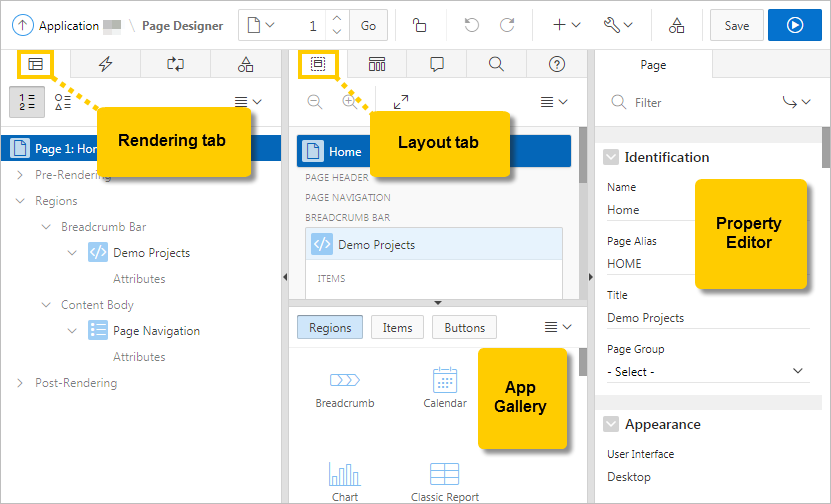
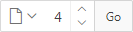
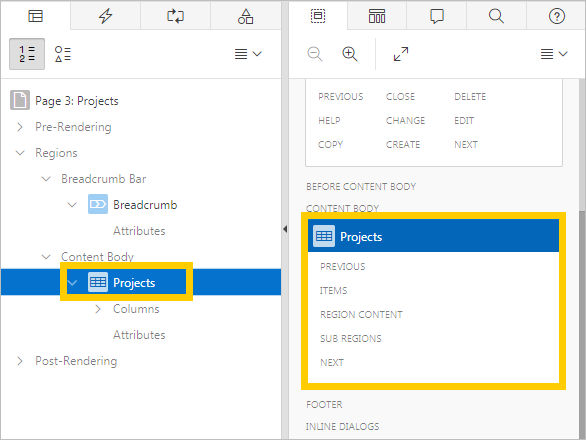
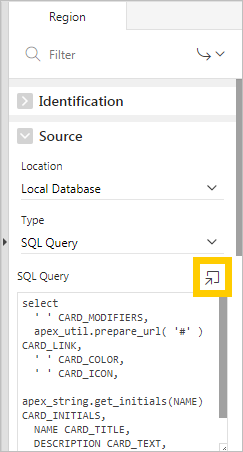
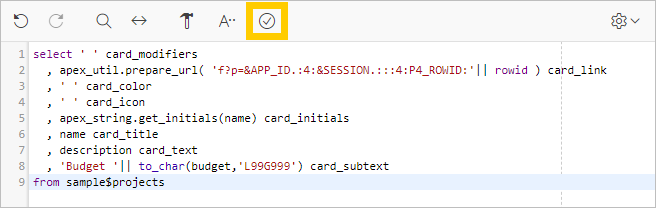


 をクリックします。
をクリックします。